プレイステーション4 Pro (PS4 Pro) 買いました & 開封して内容物確認


目次
2ヶ月前に55インチの4Kテレビを先行購入し、次世代ゲーム体験に勝手に備えていましたが😅予約していたPS4 Proを発売翌日(11月11日)に買いに行きました。
予定通り、テレビ購入時にいただいた6000ポイントほども使い切り、私にとって初めてのPS4デビューがこのProとなりました。
4Kブルーレイ再生もできない、Pro専用ソフトも無いということで、予約前というかテレビ購入前は通常仕様の本体でもいいのではないかとちょっと迷いました。
500GBで比較すると15000円差と大きいですが、PS3とは桁違いのインストール容量を考慮すると1TBでも安泰ではないですから、1TB本体同士の価格差が10000円ならProとテレビを新調して次世代ゲーム体験の扉を開こうかなと😄
PS4の購入をずっと見送っていたのも、PS1から2、2から3のような映像面の劇的な進化が無いことが理由の1つでしたが、4Kテレビ、Pro本体、4K対応ソフトなら進化を味わえるんじゃないかと期待しています。
4K品質マーク「PS4® Pro ENHANCED (エンハンスド)」
以前調べた時は4K対応タイトルの全貌がわからなかったのですが、いま調べてみたら公式サイトが出来上がってるので、目立つリンクを貼っておきましょうかね😆👍
今後発売予定の4K対応ソフトには「PS4® Pro ENHANCED (エンハンスド)」マークが付くそうで、これならわかりやすくていいですね👍
ただ、発売間近のFF15が(11月13日時点で)対応予定という表現になっているところをみると、今年発売タイトルだとディスク内には4Kグラフィックスは収録されずに、後々アップデートで対応というものもあるかもしれません。
と言ってもまだ4K対応ソフトは買っていないので、今日その感想を書くことはないんですけどね💦💦
昔のタイトルでもアップデートで4K対応もあるので、安い中古があるか探してみようかな?
(購入済みなのは、以前の記事で触れたダウンロードのダライアスバーストと、海外パッケージソフト2本のみ。)
内容物を確認

内容物は、開封した中身の写真と、上記仕様書の通りです。
ケーブルの長さの補足をすると
・HDMIケーブル 2メートル
・(コントローラ用の)USBケーブル 1.5メートル
・電源ケーブル 1.5メートル
となります。
実際接続してみましたが、個人的にはUSBと電源ケーブルはできれば2メートルだとちょうど良かったかなと。
コントローラは有線か無線か
コントローラに関しては、リニューアルされた通常仕様本体も同じなのかな?デュアルショック4がVer.2になり(CUH-ZCT2)一番の大きな変更点が、充電ケーブル接続時は有線コントローラとして扱われることです。
前世代のデュアルショック4はケーブルはただの充電用で、ケーブル接続に関係なく本体とはBluetooth通信だったそうですが、Ver.2はケーブルを接続してBluetoothをオフにしてプレイできる、これはわずかながら発生する遅延対策のためだそうです。
遅延とは、以前に書いた3Dテレビの記事でも触れましたが、コントローラを操作してそれが実際に画面に反映するまでの時間差のことです。
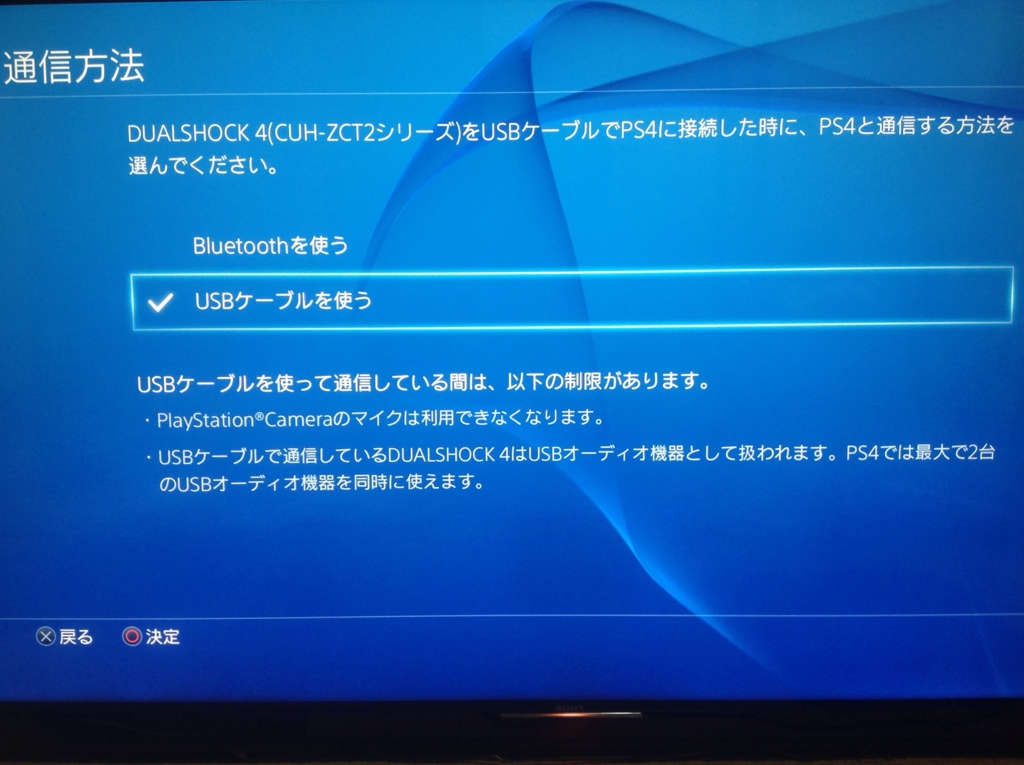
標準設定のままだと常時Bluetooth通信となってますので、上記設定画面で変更する必要があります。
Bluetoothによる遅延の具体的な数値は知りませんが、一般の人が感じられるようなレベルではないことは明らかなので、変更してもしなくても体感的には全く影響はありません。
遅延の原因の大半はテレビによるものですが、遅延自体はプレイに非常に大きな影響が出るので、心理的には遅延の原因はすべて抑えておきたいのは当然で、ゲーム好きであればあるほど、ここは「USBケーブルを使う」に設定変更しておくべきでしょう。
写真にも写ってますが、PSカメラのマイク機能が利用できないなどの制限があるようです。
USBケーブルは長いと何かと便利なので買い替えを検討する人も多いかと思いますが、一般的な安いケーブルは給電機能しかないものも多いはずです。
この辺り詳しく調べてませんが、この有線の仕様を生かすためには、データ通信もできるケーブルを選ぶ必要が出てくると思います・・・たぶんですけど💦
(12月16日追記)
今さらながら、昨日初めてPS4 Proで長時間遊びました。
6〜7時間くらい遊んだのですが、コントローラが突然認識しなくなる状態に3回ほど遭遇しました。
最初はケーブルを引っ張ったりして接続が緩んだのかと思いましたが、どうもそうではないようで、PSボタンを押しただけで再認識しました。
プレイに支障が出るほどではありませんでしたが、遊んでいるのはディアブロだし、遅延が気にならないタイトルならUSBにしなくていいかなと思い、「Bluetoothを使う」に設定を戻しました。
遅延が気にならなければ、他のゲームでもBluetooth接続で遊びそうです😓
(追記終わり)
個人的に不満なこと
ここからは、おそらく通常仕様の本体も同じだと思われることについて。
まずは簡素な説明書についての不満を💦
今時はタブレットやスマホも同じですが、まともな紙の説明書が付いてきません。
PS4も同じで、1枚の横長の紙が蛇腹状になった「クイックスタートガイド」と、20ページほどの「セーフティーガイド」だけです。
セーフティーガイドの前半は全家電おきまりの注意警告なので、実質10ページちょっとですね😢
詳しい説明書は、設定画面の一番上にある「ユーザーズガイド」からネットにアクセスして確認する仕様です。
ユーザーズガイドがわかりやすい場所にあるのは好感が持てますが、古いタイプの人間としては紙のしっかりした説明書が欲しいです💦

と言っても、新品商品を使う前に説明書を読むことはほとんどありません。
私が説明書を見るのは機器がトラブルになった時であり、例えばPS4がトラブルになった時は上記のユーザーズガイドからはアクセスできない状況もありうるわけで、気軽に家から持ち出せないこういう大きめ・重めの家電は、「保険」としての説明書が手元あると安心なんですよね😄
ネットが使えなくなったトラブルをネットで調べたいのに、今そのネットが使えないという経験をしている人は多いと思いますが、あれと似たようなものです😓
あとは、多くの人には便利な機能でしょうが、初期設定で自動ダウンロードの3項目が全てオンになっています。
アップデートなどを、放っておいても全て勝手にダウンロードしてくれるそうですが、私の現状はネットは全てスマホ、家ではスマホのテザリングをオンにしてタブレットを常時使ってます。
なので、この機能が初期設定のままだと、タブレットだけ使ってるつもりがPS4でも勝手に通信されることになってしまうため、もちろん全部オフにしました😓

PS4ではアプリなどのダウンロード容量もスマホで賄えるようなものではないので、いいかげん光回線にしなければと思っている今日この頃です。
来年、猛暑が来る前までには光を導入しようかな😅

PlayStation 4 Pro ジェット・ブラック 1TB (CUH-7000BB01)
- 出版社/メーカー: ソニー・インタラクティブエンタテインメント
- 発売日: 2016/11/10
- メディア: Video Game
- この商品を含むブログ (3件) を見る
トップページ
記事一覧